
【動画編集】動画とBGMと編集
動画を構成する上で重要な要素があります。
それが【BGM(音)】と【編集】です。
特に編集は動画に必要不可欠な要素で、かつ難しいイメージを持つ方もいると思います。
しかし、【BGM(音)】が【編集】を助けてくれる上に【BGM(音)】は動画そのものの印象を大きく変えてくれます。
本記事では動画撮影時の方法・コツ、編集・BGMによる効果、編集とBGMでどれだけ印象が変わるのかをご紹介させていただきます。
早速ではございますが動画をご覧ください。
いかがでしょうか。印象としては明るく、軽やかな印象だったかと思います。
まずはこちらの動画のポイントをご紹介させていただきます。
①撮影方法

・「フィックス」随所
・「フォーカスイン」冒頭~5秒
・「パン」6秒~12秒
・「ティルトアップ」2分8秒付近
上記撮影方法や効果に関しては【動画撮影と三脚+雲台②】でご紹介させていただいておりますので合わせてご覧いただければと思います。
 2分20秒~2分28秒
2分20秒~2分28秒
・「スローモーション」
「より劇的に」「ドラマティックに」仕上げたいシーンに効果的です。
より動きを細かく演出したい時などにも効果的で「水(液体)」は相性が抜群です。

1分29秒~1分54秒
・「障害物を通して撮影」
手前にある障害物のスピードと遠方にある景色のスピードに差が出るので映像全体に動きが出来ます。
加えて本記事の動画では撮影者が移動していることが分かりやすくなるので視聴者側の臨場感が増します。
また手前と奥のどちらにフォーカスを合わせるかでも印象が変わってきます。


1分50秒~1分55秒
・「障害物から移動して撮影」
シーンの切り替えに最適です。今回の動画では橋を歩くシーンから空に移るシーンがあります。
こちらは近場ではありますがそれぞれ違う箇所で撮影をしています。
いくつか撮影方法を紹介させていただきましたが、本記事の動画は「フィックス」を多めにしています。その理由は「フィックス」で十分動画が作成できるからです。
そこで重要になってくるのが【BGM】に合わせた【編集】です。
②編集(使用ソフト:無料版DaVinci Resolve 16)
・場面切替のタイミングをBGMのリズムに合わせる(本記事では多用していますがやりすぎには注意が必要です)
BGMに合わせてリズムよくシーンが切り替わるのでテンポ良い映像に仕上がります。細かな調整は必要ですが編集としては簡単で動画の印象を大きく変える要素です。
上記動画の場面切替時は「カット編集」のみでなんら特殊なエフェクトは使用していません。
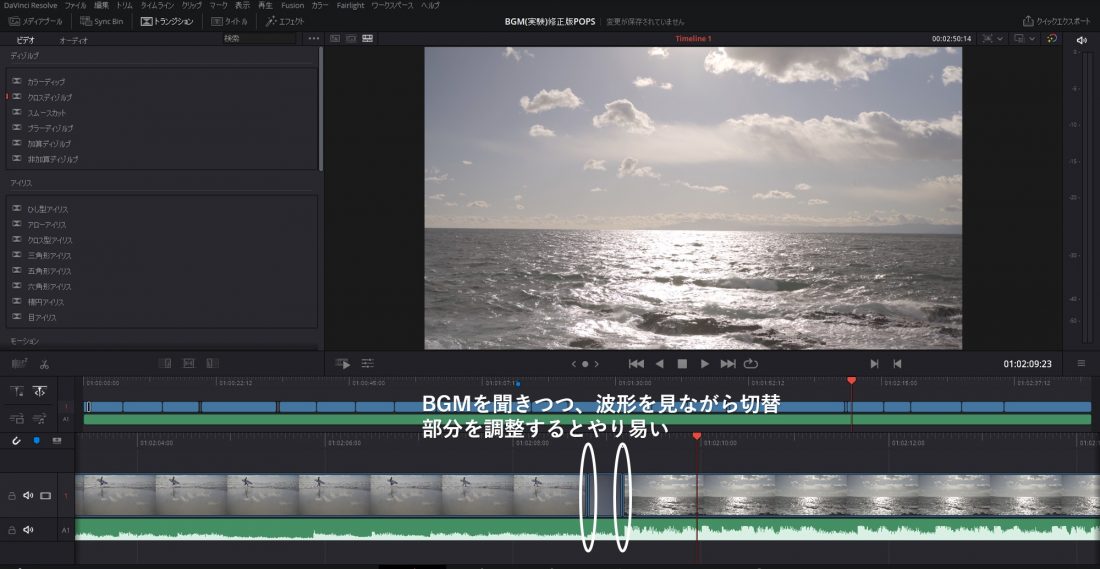
BGMのリズムに合わせて場面切替をする際にはカット編集画面でBGMの波形を確認しつつ、キーボードの十字キーで映像をコマ送りしながら調整するとやりやすいです。
③BGM
・動画の印象、伝えたい印象に合わせたBGMを選択
今回は明るく軽やかな雰囲気にしたかったのでこのBGMを選択しました。
BGMの効果は映像そのものの印象をより強めてくれることです。注意点はあまりにも映像の印象とかけ離れたものを使用しないこと。
同じ内容の映像でもBGMで異なる印象に仕上げることも出来るのでどのような雰囲気に仕上げたいのか、視聴者にどのような雰囲気で印象付けたいのかによって選ぶことがポイントです。
次に【編集】と【BGM】でどれだけ印象が変わるか紹介させていただきます。
最初の動画と受ける印象が違ったかと思います。
なお編集とBGMでどれだけ印象が変わるのかわかりやすくするため使用している動画そのものは最初にご紹介した動画のカット位置の変更と場面切替にエフェクトを追加したのみにしています。
BGMのジャンルは最初の動画とは逆に落ち着いた雰囲気にしたかったので「クラシック」です。
場面切替にはビデオトランジション「クロスディゾルブ」を使用しています。場面が緩やかに切り替わるので映像も落ち着いたものに仕上がります。

この「クロスディゾルブ」ですが大半の編集ソフトにデフォルトで入っており、その使用方法もカットとカットの間に差し込むだけと非常に簡単ですので編集にとても便利です。
無料版「DaVinci Resolve16」での画面をご紹介しておりますが他の編集ソフトでも同様にドラッグ&ドロップで挿入するものが多いです。
注意点としては前後の動画を重ねて表示しているイメージなので前後のフレーム(動画の長さ)が足りない場合は十分なフレームを確保した上で挿入が必要になる点です。
今回使用した機材は「α7Ⅲ」「FE35mm F1.8」「MARUMI CREATION VARI ND」、編集ソフトは無料版「DaVinci Resolve16」です。
「α7Ⅲ」はカスタムボタンも多く、モードダイヤルによく使う設定を登録することが出来るのでシーンに合わせて好みの設定を素早く呼び出せることが動画撮影時に非常に便利です。
「FE35mm F1.8」はAF速度も速く、何よりも軽いので動画撮影時にも持ち回りが良く、またフォーカスロックボタン、AF/MFのスイッチ切り替えが出来るので素早い操作が可能でこちらも動画撮影時に非常に便利です。
この二つは動画撮影にもってこいのセットなのでおすすめです。
説明が長くなりましたが最後にまとめです。
①撮影は「フィックス(静止撮影)」だけでもよい
②仕上げたい動画の雰囲気にあったBGMを選ぶ
③BGMのリズム、展開に合わせる
④編集は「カット編集だけ」でもよい
この4点で動画は十分に作成ができます。
動画は意外にも簡単に、印象的なものを作成できるので是非お試しください。
















